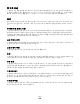Users Guide
한 부씩 인쇄
이 옵션은 여러 부를 인쇄할 경우 페이지가 순서대로 쌓이도록 분류합니다. 한 부씩 인쇄의 공장 출하시 기
본 설정은 켜짐인데, 복사 출력 페이지가 (1,2,3) (1,2,3) (1,2,3)과 같은 순서로 인쇄됩니다. 각 페이지별로
쌓이게 하려면 한 부씩 인쇄를 끕니다. 그러면 (1,1,1) (2,2,2) (3,3,3)과 같은 순서로 인쇄됩니다.
옵션
옵션 버튼을 누르면 한 장에 여러 페이지 인쇄, 고급 이미지 처리, 사용자 정의 작업, 간지, 여백 전환, 가장
자리 제거, 머리글/바닥글, 오버레이, 내용, 고급 양면 인쇄, 단축번호로 저장을 변경하는 화면이 나타납니
다.
한 장에 여러 페이지 인쇄
이 옵션을 사용하면 원본 문서 두 장 이상이 한 페이지에 함께 인쇄됩니다. 한 장에 여러 페이지 인쇄는 N-
up 인쇄라고도 합니다. N 은 숫자를 나타냅니다. 예를 들어 2-up 은 문서 두 페이지를 한 페이지에 인쇄하
고, 4-up 은 문서 4페이지를 한 페이지에 인쇄합니다. 테두리 인쇄를 누르면 출력 페이지에서 원본 문서 페이
지를 둘러싸는 외곽 테두리를 추가하거나 제거합니다.
고급 이미지 처리
이 옵션을 사용하면 문서를 복사하기 전에 배경 제거, 대비, 그림자 세부 설정, 가장자리에서 가장자리로 스
캔, 컬러 균형 및 미러 이미지를 조정할 수 있습니다.
사용자 정의 작업
이 옵션을 사용하면 여러 스캔 작업을 단일 작업으로 통합합니다.
간지
이 옵션을 사용하면 사본, 페이지 및 인쇄 작업 사이에 빈 페이지를 삽입합니다. 간지는 사본을 인쇄하는 용
지와는 종류 또는 색상이 다른 용지가 들어 있는 급지대에서 자동으로 가져올 수 있습니다.
여백 전환
이 옵션을 사용하면 여백의 크기가 지정된 거리로 증가됩니다. 이 기능은 사본을 바인딩하거나 홀 펀치하기
위해 공간을 만들 때 유용합니다. 늘이기 또는 줄이기 화살표를 사용하여 원하는 여백의 크기를 설정합니다.
여백을 너무 많이 만들면 복사될 때 내용이 잘릴 수 있습니다.
가장자리 제거
이 옵션을 사용하면 문서 가장자리의 얼룩짐이나 기타 내용을 제거합니다. 네 가장자리에 대해 동일한 영역
을 제거하거나, 한 가장자리에 대해서만 제거할 수도 있습니다. 가장자리 제거는 선택한 영역 내의 모든 것
을 지워서, 인쇄할 때 용지의 해당 영역에 아무 것도 나타나지 않습니다.
머리글/바닥글
이 옵션을 사용하면 날짜/시간, 페이지 번호, Bates 번호 또는 사용자 정의 텍스트가 켜지고 지정된 머리글
또는 바닥글 위치에 해당 사항이 인쇄됩니다.
복사
101